8 مترو ويندوز تطبيقات الشاشة الأولية
الآن سيعود إلى العنصر الرئيسي لمايكروسوفت ويندوز 8 - الشاشة الأولي والحديث عن التطبيقات التي تم إنشاؤها خصيصا للعمل على ذلك.

بدء التشغيل ويندوز 8
على الشاشة الأولى تستطيع أن ترى مجموعة من مربع ومستطيل البلاط كل واحدة منها هو تطبيق منفصل. يمكنك إضافة التطبيقات من متجر ويندوز، وحذف لا لزوم لها أنت وتنفيذ إجراءات أخرى، بحيث تبدو الشاشة الأولي بالضبط كيف تريد ذلك.
انظر أيضا: جميع المواد على ويندوز 8
تطبيقات للعرض على الشاشة بدءا من ويندوز 8، كما سبقت الإشارة - ليست هذه هي نفس البرامج المعتادة التي استخدمتها في الإصدارات السابقة من ويندوز. أيضا، يمكن أيضا أن تكون مقارنة مع ويندوز 7 الحاجيات لوحة جانبية. إذا كنا نتحدث عن التطبيقات ويندوز 8. المترو. هذا هو برنامج غريب إلى حد ما: يمكنك تشغيل اثنين كحد أقصى من التطبيقات في نفس الوقت (في "شكل لاصق"، ما ستتم مناقشته في المستقبل)، افتراضيا، وفتح على الشاشة بأكملها، تشغيل فقط من الشاشة الأولي (أو قائمة "جميع التطبيقات" الذي هو أيضا عنصر وظيفي من الشاشة الأولي)، وأنها، حتى إغلاقها، يمكن تحديث المعلومات في البلاط على الشاشة الأولية.
تلك البرامج التي استخدمتها في وقت سابق وقررت تثبيت في ويندوز 8 وسيتم أيضا إنشاء البلاط مع التسمية على الشاشة الأولي، ومع ذلك، فإن هذا البلاط لن تكون "النشط" وعند بدء تشغيله تلقائيا، سيتم تلقائيا إعادة توجيهها إلى سطح المكتب حيث سيبدأ البرنامج.
البحث عن التطبيقات والملفات والصبغات
في الإصدارات السابقة من ويندوز، والمستخدمين نادرا نسبيا استخدام إمكانية البحث عن التطبيقات (في كثير من الأحيان - البحث عن ملفات معينة). في ويندوز 8، وأصبح تنفيذ هذه المهمة بديهية وبسيطة ومريحة للغاية. الآن، لتشغيل أي برنامج بسرعة، والعثور على ملف أو الذهاب إلى إعدادات النظام محددة، وهو ما يكفي لبدء كتابة النص بينما على الشاشة الرئيسية من ويندوز 8.
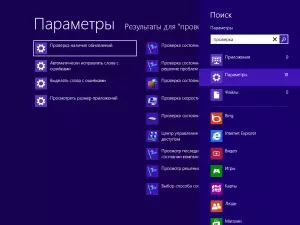
البحث في ويندوز 8
مباشرة بعد بداية، سيتم فتح شاشة نتائج البحث، حيث يمكنك معرفة عدد البنود التي تم العثور عليها في كل فئة من الفئات - "التطبيقات"، "معلمات"، "ملفات". سيتم عرض الفئات التالية ويندوز 8 تطبيقات: يمكنك البحث في كل منها، على سبيل المثال في تطبيق "البريد"، إذا كنت ترغب في العثور على رسالة محددة.
هكذا، البحث B. ويندوز 8. بل هو أداة مريحة جدا التي تسمح لك لتبسيط ملحوظ الوصول إلى التطبيقات والإعدادات.
تثبيت تطبيقات ويندوز 8
تطبيقات ويندوز 8، وفقا لسياسات مايكروسوفت يجب تثبيت فقط من مخزن شبابيك متجر. وبعد العثور على وتثبيت التطبيقات الجديدة، انقر على البلاط " محل " سترى قائمة من التطبيقات شعبية مرتبة حسب المجموعات. هذا ليس كل التطبيقات المتاحة في متجر. إذا كنت تريد أن تجد بعض التطبيقات محددة، مثل سكايب، يمكنك البدء في كتابة النص في نافذة المتجر وسوف يتم البحث في التطبيقات التي يتم تقديمها في ذلك.

متجر ويندوز 8.
ومن بين التطبيقات على حد سواء هناك عدد كبير من حرة ودفعت. عن طريق اختيار التطبيق، يمكنك التعرف على معلومات حول هذا الموضوع والتعليقات من المستخدمين الآخرين الذين وضعت نفس التطبيق، السعر (إذا كانت قد دفعت)، وكذلك تثبيت، شراء أو تحميل النسخة التجريبية من تطبيق المدفوعة. بعد النقر فوق "تثبيت"، سيبدأ التطبيق. في نهاية التثبيت، ستظهر بلاط جديد على الشاشة الأولية لهذا التطبيق.
اسمحوا لي أن أذكركم: في أي وقت، فمن الممكن للعودة إلى الشاشة الرئيسية من ويندوز 8 باستخدام زر ويندوز على لوحة المفاتيح أو استخدام اليسار وانخفاض زاوية النشطة.
إجراءات مع التطبيقات
مع كيفية تشغيل التطبيقات في ويندوز 8، وأعتقد أن كنت قد حظيت بالفعل - مجرد الضغط عليها بالماوس. حول كيفية إغلاقها، كما أنني سبق أن قال. لا تزال هناك بعض الأشياء التي يمكنك القيام به معهم.

لوحة للتطبيقات
إذا قمت بالضغط على البلاط الطلب عن طريق النقر بزر الماوس الأيمن، وسوف تقدم لوحة تنفيذ الخطوات التالية تظهر في الجزء السفلي من الشاشة الأولي:
- الخروج من الشاشة الأولي - في هذه الحالة يختفي البلاط من الشاشة الأولي، ولكن لا يزال التطبيق على الكمبيوتر ومتوفر في قائمة "جميع التطبيقات"
- حذف - يتم إزالة التطبيق بالكامل من الكمبيوتر
- افعل اكثر أو الأصغر - إذا كان البلاط مربع، ثم أنها يمكن أن تكون مستطيلة والعكس بالعكس
- البلاط ديناميكية تعطيل - لن يتم تحديث المعلومات على البلاط
والعنصر الأخير هو " جميع التطبيقات "عند النقر على أي شيء يشبه من بعيد القائمة القديمة" البدء "مع جميع التطبيقات يتم عرضها.
ومن الجدير بالذكر أن لبعض التطبيقات قد لا يكون هناك أي عناصر لإيقاف البلاط ديناميكية ستكون غائبة عن تلك التطبيقات التي يتم فيها غير معتمد في البداية. لا يمكنك تغيير حجم من تلك التطبيقات حيث يوفر المطور حجم واحد، وأنه من المستحيل لإزالة، على سبيل المثال، تطبيق "متجر" أو "سطح المكتب"، ل انهم "تشكيل النظام".
التبديل بين ويندوز 8 تطبيقات
للتبديل بسرعة بين ويندوز 8 تطبيقات مفتوحة، يمكنك استخدام أعلى اليسار زاوية النشطة : تحريك مؤشر الماوس هناك، وعندما مصغرة من يظهر التطبيق مفتوحة أخرى، انقر فوق التالي - ما يلي وذلك من أجل.

التبديل بين تطبيقات Windows 8
إذا كنت بحاجة إلى فتح تطبيق محدد من جميع التشغيل، فقم أيضا ببدء مؤشر الماوس على الركن الأيسر العلوي، وعند ظهور صورة مصغرة لتطبيق آخر، انتقد على طول حدود الشاشة لأسفل - سترى صورا لجميع التطبيقات قيد التشغيل و يمكنك التبديل إلى أي منها من خلال النقر عليه..
